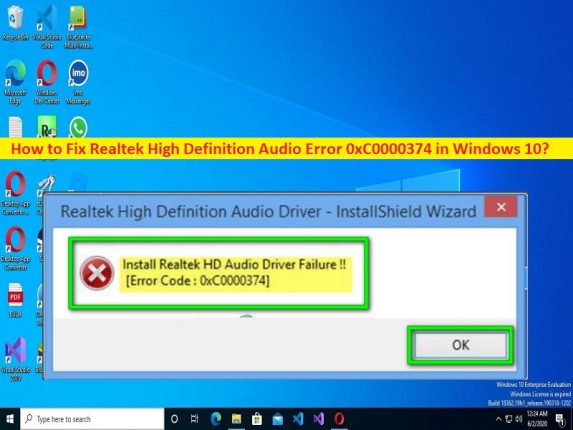
Windows 10 の「Realtek High Definition Audio Error 0xC0000374」とは何ですか?
この記事では、Windows 10 で Realtek High Definition Audio エラー 0xC0000374 を修正する方法について説明します。問題を解決するための簡単な手順/方法が案内されます。議論を始めましょう。
「Realtek ハイ デフィニション オーディオ エラー 0xC0000374」:
これは、Realtek High Definition Audio エラーと見なされる一般的な Windows の問題です。このエラーは通常、Windows コンピュータに統合されたサウンド カード用の Realtek ハイ デフィニション オーディオ ドライバ/Realtek サウンド カード ドライバをインストールしようとしたときに発生します。この問題は、何らかの理由で Windows 10 コンピューターに Realtek サウンド カード用の Realtek ハイ デフィニション オーディオ ドライバーをインストールできないことを示しています。エラーは、「Realtek HD オーディオ ドライバーのインストールに失敗しました。エラー 0xC0000374」というメッセージとともに表示されます。
この問題の背後には、Realtek サウンド カード ドライバー/Realtek ハイ デフィニション オーディオ ドライバーのバージョンの破損、古いまたは互換性のないもの、コンピューターでのマルウェアまたはウイルスの感染、古い Windows OS、およびその他の問題など、いくつかの理由が考えられます。私たちの指示に従って問題を解決することは可能です。解決に向かいましょう。
Windows 10 で Realtek ハイ デフィニション オーディオ エラー 0xC0000374 を修正する方法
方法 1: Realtek ハイ デフィニション オーディオ エラー 0xC0000374 を「PC 修復ツール」で修正する
「PC 修復ツール」は、BSOD エラー、DLL エラー、EXE エラー、プログラム/アプリケーションの問題、コンピューターのマルウェアまたはウイルス感染、システム ファイルまたはレジストリの問題、およびその他のシステムの問題を数回クリックするだけで簡単かつ迅速に見つけて修正する方法です。 .
⇓ PC修復ツールを入手
方法 2: Realtek ハイ デフィニション オーディオ ドライバーを再インストールする
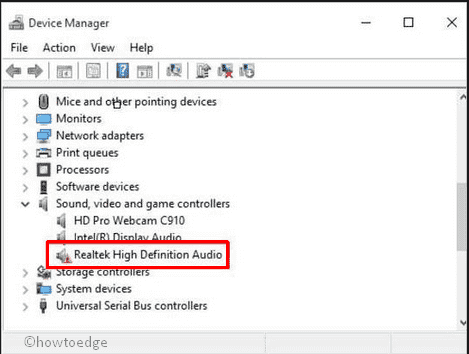
問題を解決するには、Realtek High Definition Audio Driver をアンインストールしてから再インストールします。
ステップ 1: Windows PC で Windows 検索ボックスから「デバイス マネージャー」アプリを開き、「サウンド、ビデオ、およびゲーム コントローラー」カテゴリを展開します。
ステップ 2: 「Realtek High Definition Audio」を見つけて右クリックし、「デバイスのアンインストール」を選択してアンインストールし、その後コンピュータを再起動します。
ステップ 3: コンピュータを再起動すると、Realtek ハイ デフィニション オーディオ ドライバがコンピュータに自動的に再インストールされます。完了したら、問題が解決したかどうかを確認します。
方法 3: Microsoft UAA バス ドライバーを無効にする
この問題は、コンピューターでの Microsoft UAA バス ドライバーの干渉が原因で発生する可能性があります。修正するために、コンピュータで無効にすることができます。
ステップ 1: Windows 検索ボックスから Windows PC の「デバイス マネージャー」を開き、「システム デバイス」カテゴリを展開します。
ステップ 2: [Microsoft UAA Bus Driver for Realtek High Definition Audio] オプションを右クリックし、[無効にする] を選択して無効にします。
ステップ 3: 次に、Windows PC で Windows 検索ボックスを介して「設定」アプリを開き、「アプリ > アプリと機能」に移動します。
ステップ 4: 「Realtek High Definition Audio」ドライバーを見つけて選択し、「アンインストール」を選択してアンインストールします。完了したら、「デバイス マネージャー」を開き、無効になっている Microsoft ドライバーを右クリックして、「アンインストール」ボタンを選択します。
ステップ 5: アンインストールしたら、コンピューターを再起動し、問題が解決したかどうかを確認します。
方法 4: デバイス マネージャー経由で Realtek ハイ デフィニション オーディオ ドライバーを更新する
ステップ 1: Windows PC で Windows 検索ボックスから [デバイス マネージャー] を開き、[サウンド、ビデオ、およびゲーム コントローラー] カテゴリを展開します。
ステップ 2: [Realtek High Definition Audio] を右クリックし、[ドライバーの更新] を選択し、画面の指示に従って更新を完了し、更新したらコンピューターを再起動して、問題が解決したかどうかを確認します。
Windows PC で Realtek ハイ デフィニション オーディオ ドライバーの更新プログラムをダウンロードまたは再インストールする [自動的に]
自動ドライバー更新ツールを使用して、Realtek ハイ デフィニション オーディオ ドライバーを含むすべての Windows ドライバーを更新することもできます。このツールは、以下のボタン/リンクから入手できます。
⇓ 自動ドライバー更新ツールを入手する
方法 5: レガシ ハードウェアを追加する
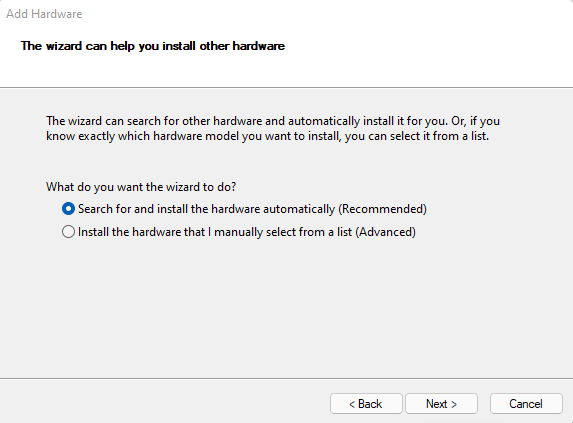
ステップ 1: Windows PC で [デバイス マネージャー] を開き、[サウンド、ビデオ、およびゲーム コントローラー] カテゴリをクリックします。
ステップ 2: [アクション] タブをクリックし、[レガシー ハードウェアの追加] オプションをクリックして [レガシー ハードウェアの追加] ウィンドウを開きます。
ステップ 3: [次へ] をクリックし、[ハードウェアを自動的に検索してインストールする (推奨)] オプションを選択します。
ステップ 4: [次へ] をクリックし、ドライバーを手動でインストールします。インストールしたら、コンピューターを再起動し、問題が解決したかどうかを確認します。
結論
この記事は、Windows 10 で Realtek High Definition Audio Error 0xC0000374 を簡単な方法で修正する方法に役立つと確信しています。私たちの指示を読み、それに従うことができます。それで全部です。ご提案やご質問がございましたら、下のコメント ボックスにご記入ください。